文章詳情頁
美圖秀秀制作雙胞胎效果教程
瀏覽:113日期:2023-03-12 18:47:33
再也不用羨慕好友有雙胞胎效果的圖片了,自己也可以動(dòng)手制作,本文將詳細(xì)的為您介紹制作雙胞胎效果教程,讓你擁有不一樣的效果。
美圖秀秀制作雙胞胎效果教程
1、 在“美圖秀秀”軟件下打開素材一,并點(diǎn)擊界面中“剪裁”,在跳轉(zhuǎn)出來的剪裁界面中,自由裁剪使其和素材二中的人物高度一致,,點(diǎn)擊“完成剪裁”。
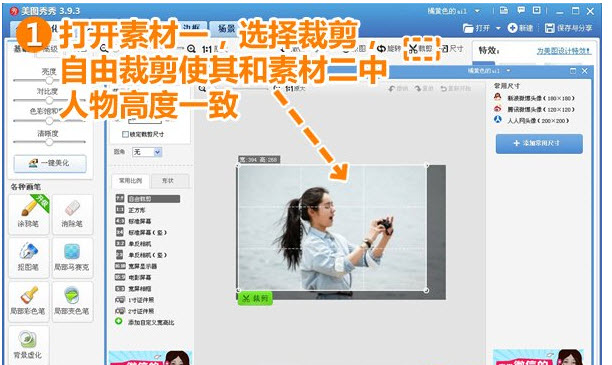
2、接著點(diǎn)擊“拼圖”模塊,選擇圖片拼接,切換至橫版,選擇邊框大小為0。拼接完成后,點(diǎn)擊確定。
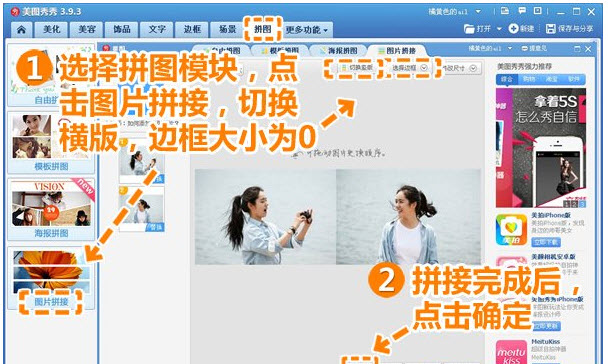
3、為了更好地融合兩張圖片,我們要對圖片拼接處進(jìn)行融合。進(jìn)入“美容”菜單下,選擇“消除黑眼圈”功能,并設(shè)置合適的畫筆透明度,然后用適當(dāng)大小的畫筆在拼接處反復(fù)取色并涂抹,用點(diǎn)擊涂抹的方式即可使拼接處有很好的過渡并達(dá)到完美的融圖效果!
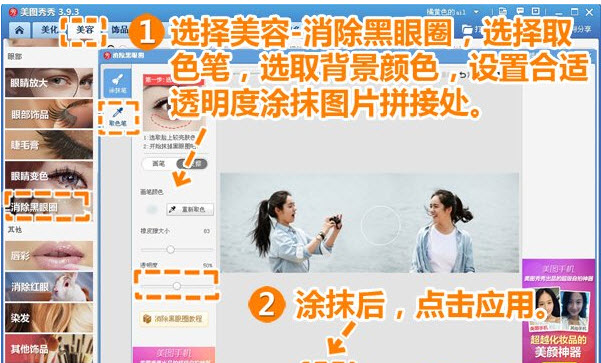
4、然后選擇“美化”模塊中的“人像”,選擇80%冰靈,提升整個(gè)畫面的亮度。
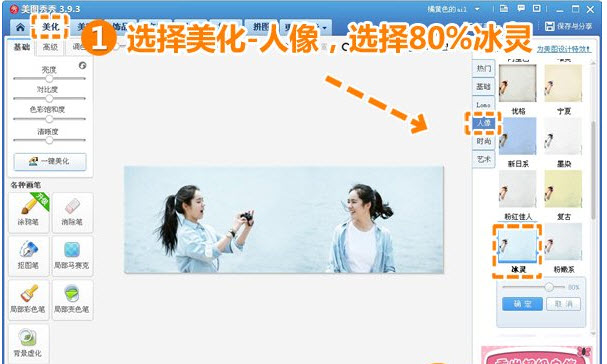
5、接著繼續(xù)選擇“基礎(chǔ)”選項(xiàng)中的“智能繪色”,透明度設(shè)置為30%。增添海水的顏色。
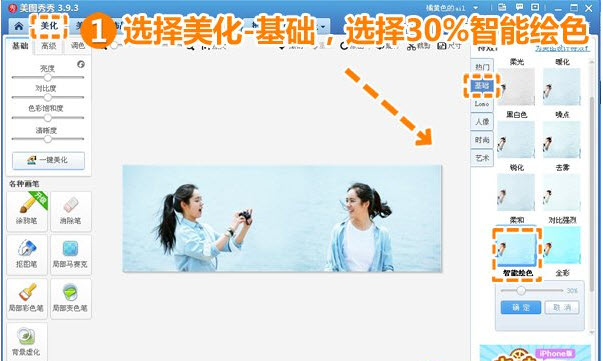
6、擇“美化”模塊中的“人像”,選擇20%“云端”,這樣就大功告成啦!
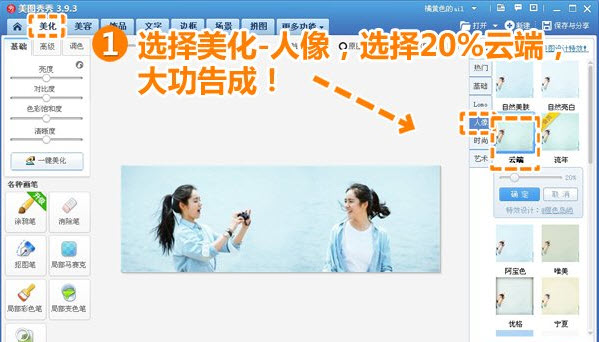
相關(guān)文章:
排行榜

 網(wǎng)公網(wǎng)安備
網(wǎng)公網(wǎng)安備